Как сделать удивительное кино из фотографий
Красочные и увлекательные слайд-шоу дарят фотографиям новую жизнь. Этот жанр видео позволяет раскрыть красоту, спрятанную в снимках, рисунках и других статичных изображениях. О том, как сделать кино из фотографий на компьютере, расскажет наша статья.
Для этой задачи отлично подойдёт новая версия ПроШоу Продюсер, которую можно скачать на нашем сайте. Установите её, запустите и просто следуйте простым шагам, описанным ниже.
Шаг 1. Создание проекта
Программа предлагает 2 варианта работы – создание проекта с нуля или экспресс-функция «Слайд-шоу за 5 минут», которая делает большую часть работы сама.
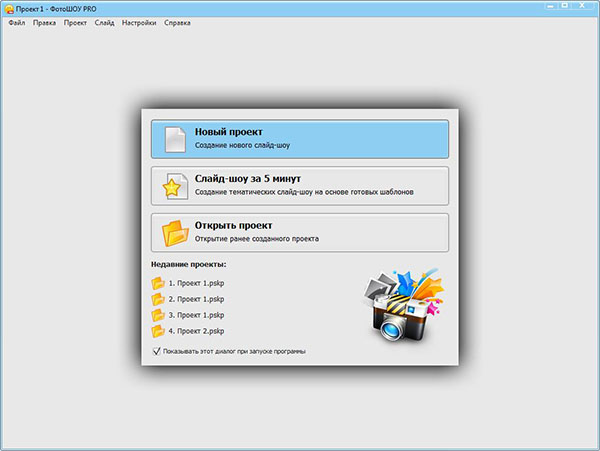
Самостоятельно настроить слайд-шоу можно в первой опции. Нажав на верхний пункт меню, вы окажетесь в редакторе. Как им пользоваться, написано в следующем шаге руководства.
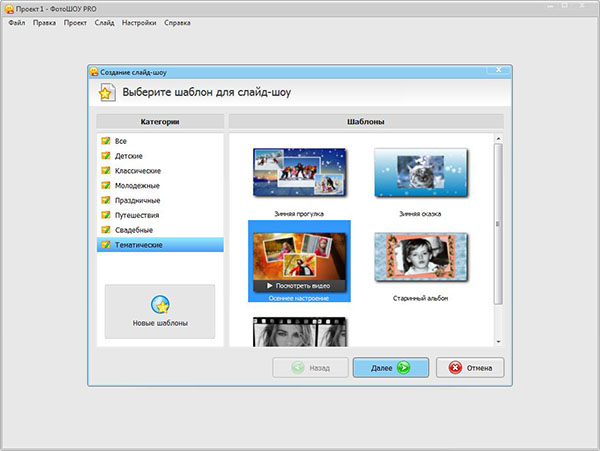
Выбрав вторую опцию, вы попадёте в каталог, где нужно выбрать подходящий для вашего проекта шаблон. Благодаря удобному разделению на тематические категории эта задача решается в 2 счёта.
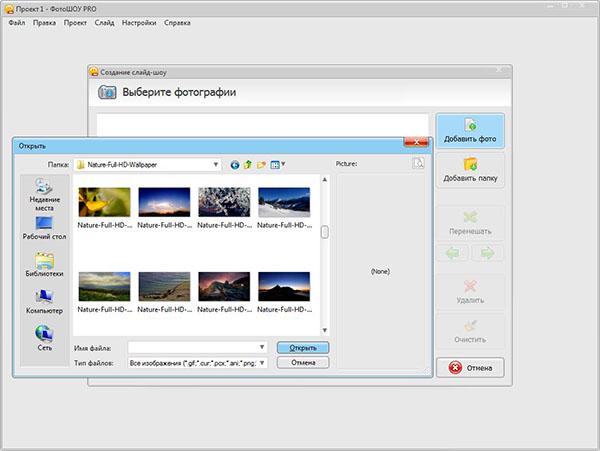
Далее потребуется добавить в слайд-шоу отобранные ранее изображения. Снимки можно перемешать, сделав их порядок случайным. После нажатия кнопки «Далее» останется лишь настроить музыку – для этого можно использовать файлы с вашего компьютера, либо встроенные в новую версию ПроШоу Продюсер мелодии.
Для того, чтобы сделать кино из фото на компьютере, останется лишь сохранить всё в видеофайл. Подробнее об этом – в последнем шаге инструкции.
Шаг 2. Использование редактора
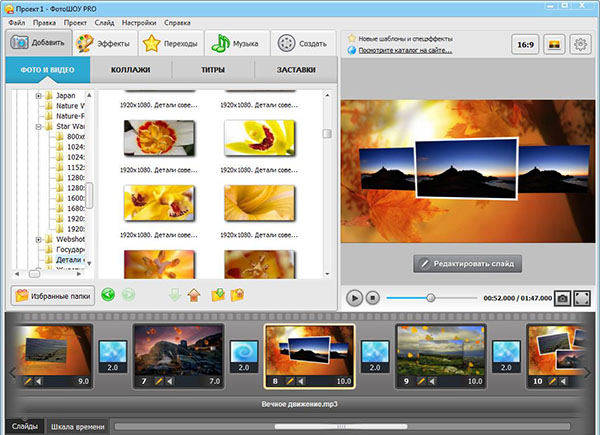
Поправить созданные автоматикой слайды или сделать фильмы из фотографий на день рождения с нуля можно в редакторе. Здесь доступны функции удаления слайдов, добавления новых фото или даже видеофайлов.
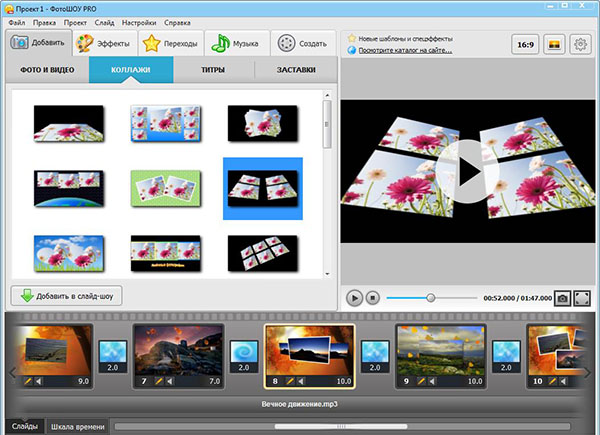
Раздел «Коллажи» позволяет объединить несколько снимков в коллаж. В коллекции русской версии ПроШоу Продюсер – десятки версий коллажей, каждый из которых будет достойным украшением слайд-шоу.
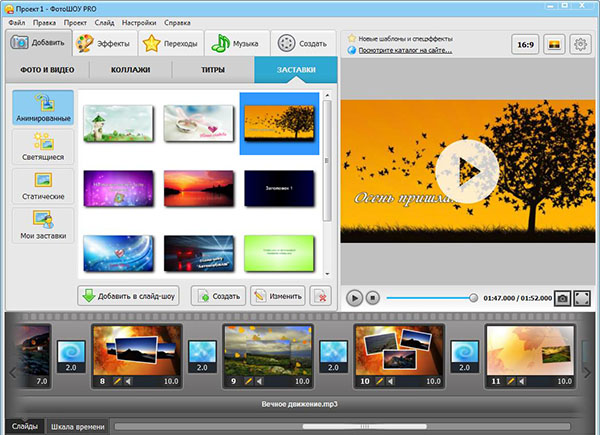
Разделы «Титры» и «Заставки» позволяют добавить слайды с описанием вашего фильма, которые можно расположить не только в начале или конце, но и в других местах слайд-шоу.
Шаг 3. Добавление эффектов
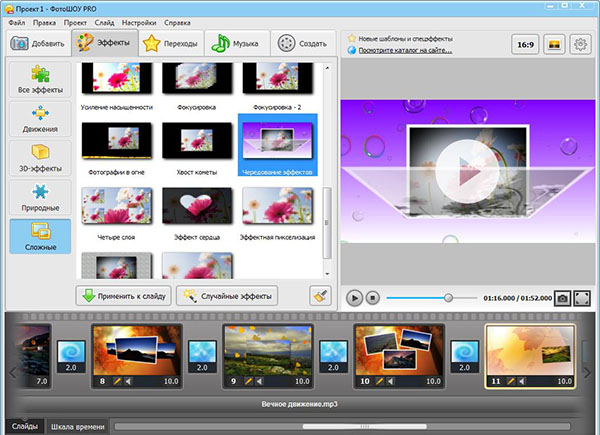
Разнообразить статичные слайды позволяют различные эффекты, которых в этой программе невероятно много. Помимо стандартных поворотов и движений здесь присутствуют природные (снежинки, туман, огонь), трёхмерные и более сложные эффекты.
Шаг 4. Настройка переходов
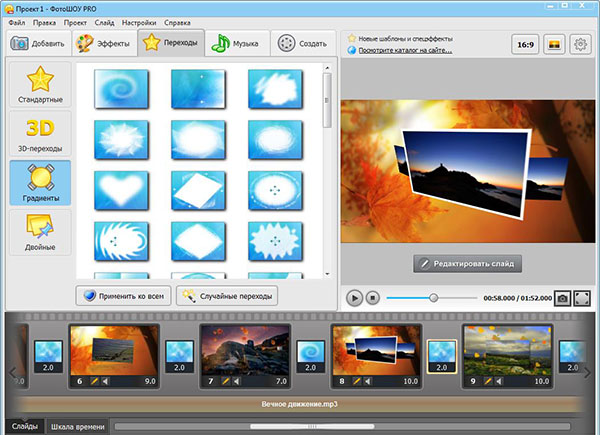
Моменты перехода от одной фотографии к другой можно сделать более интересными, украсив их соответствующими эффектами, встроенными в новую версию ПроШоу Продюсер. Оригинальная трансформация изображений в конце каждого слайда позволит вам завладеть вниманием зрителей, не отпуская его до конца вашего фильма.
Шаг 5. Добавление музыки
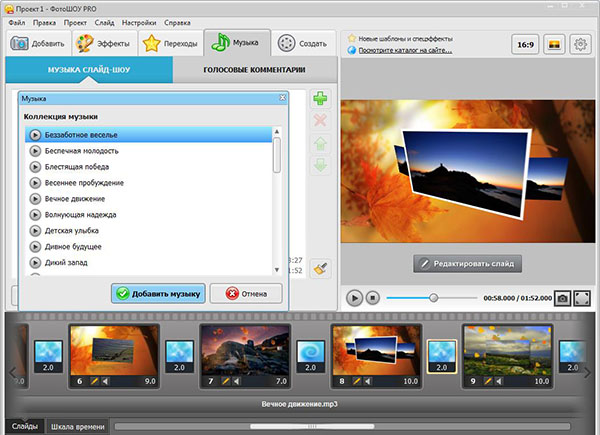
Хотите знать, как сделать кино из фотографий на компьютере с музыкой? Для этого достаточно перейти на вкладку «Музыка» и подобрать подходящую мелодию. В программе доступны 2 варианта озвучки:
- ✓ «музыка слайд-шоу» позволяет выбрать готовый музыкальный файл, сохранённый на компьютере, или воспользоваться встроенной мелодией.
- ✓ функция «Голосовые комментарии» предназначена для записи звука с микрофона.
Более того, их можно скомбинировать, настроив звучание музыки так, чтобы она играла фоном для голоса.
Шаг 6. Сохранение
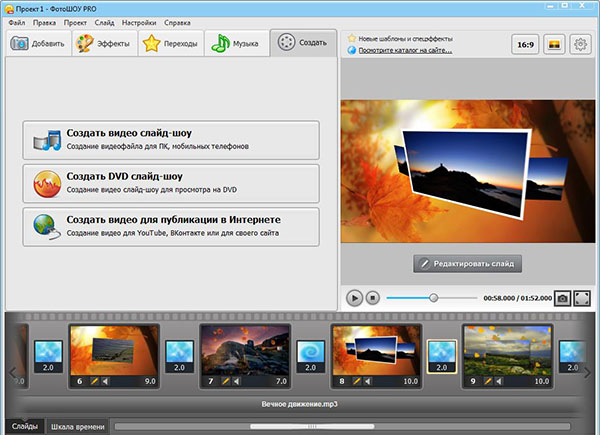
Это последний шаг руководства по созданию слайд-шоу. На вкладке «Создать» находятся опции сохранения, которые позволяют создать обычный видеофайл, записать DVD с полноценным меню или сохранить ролик в оптимизированном виде для публикации в Интернет. Выбрав подходящий для ваших целей вариант, настройте качество записи – и через несколько минут вы получите готовое кино из фотографий!





